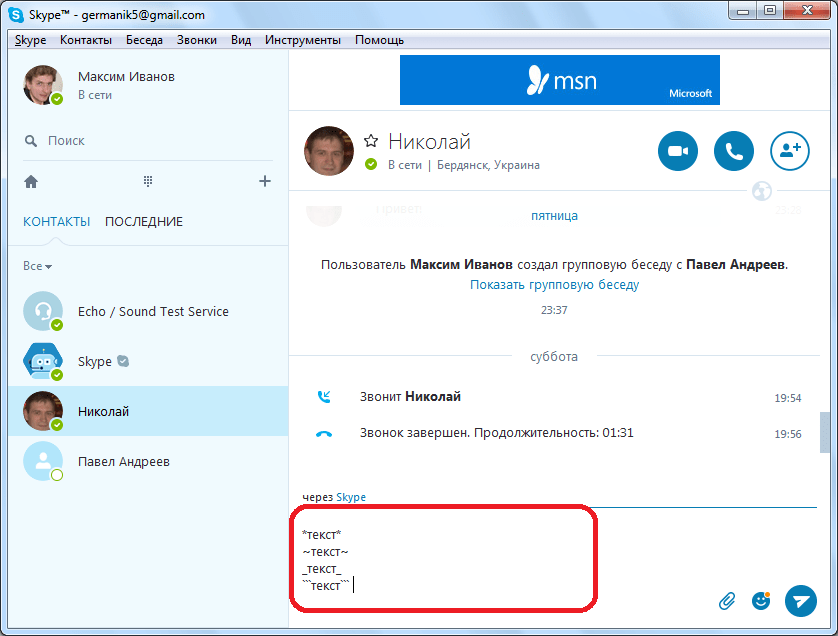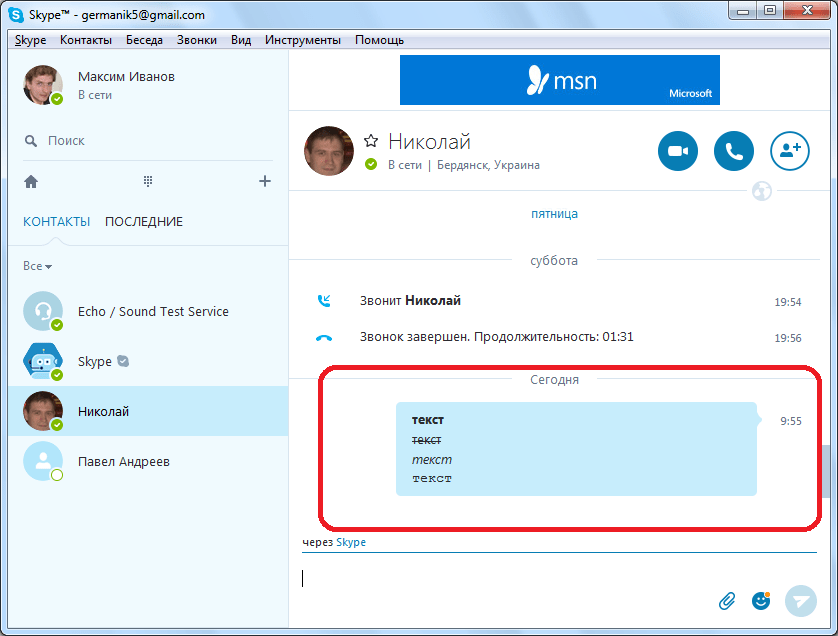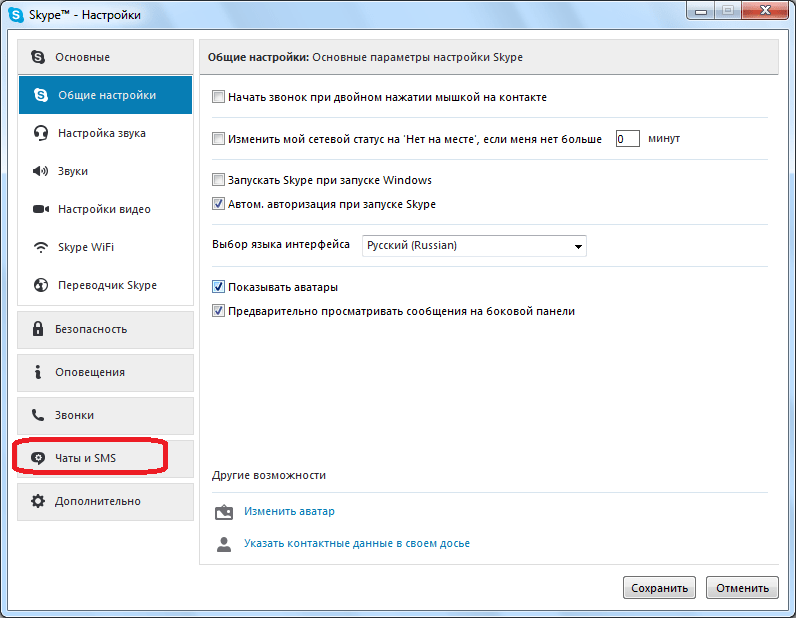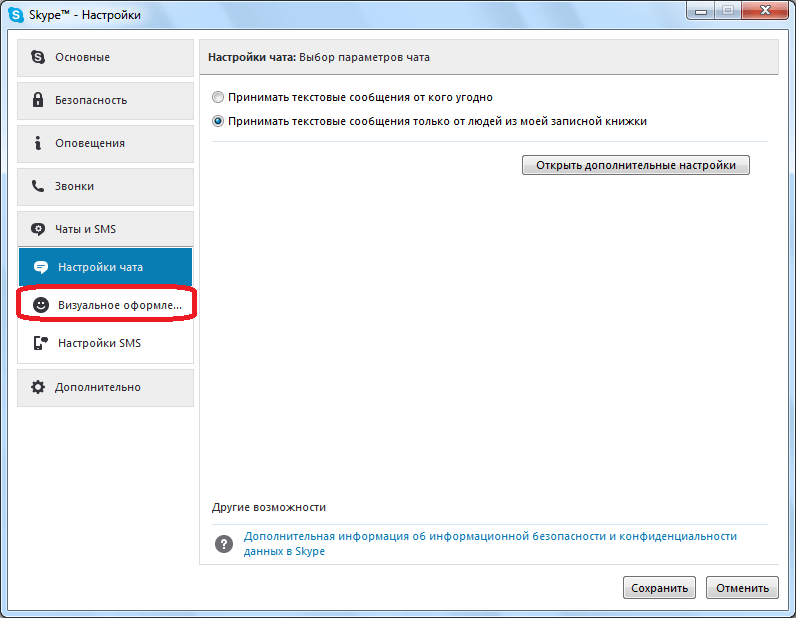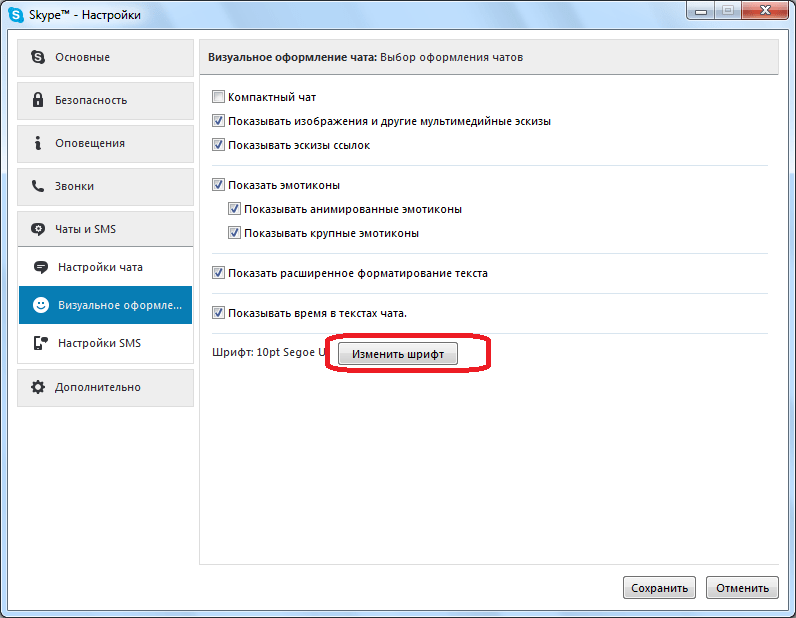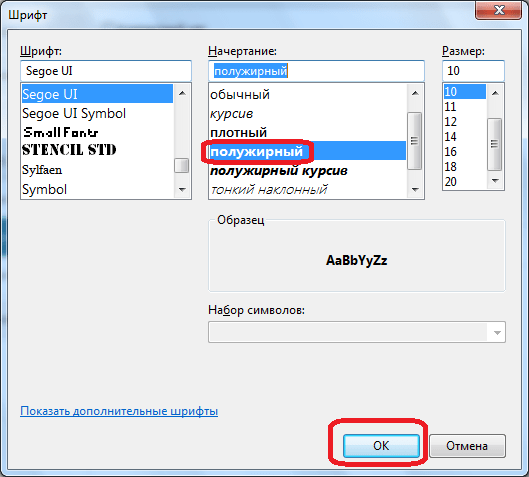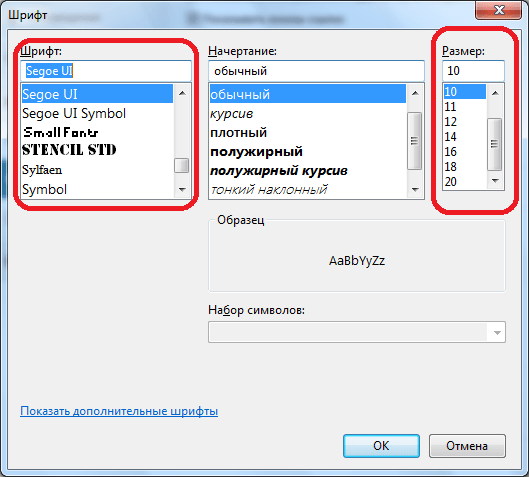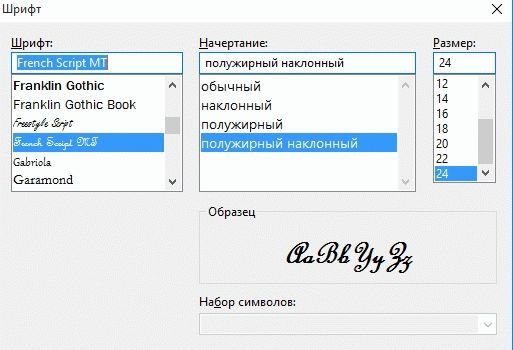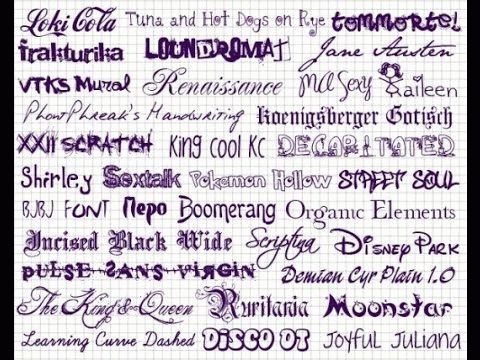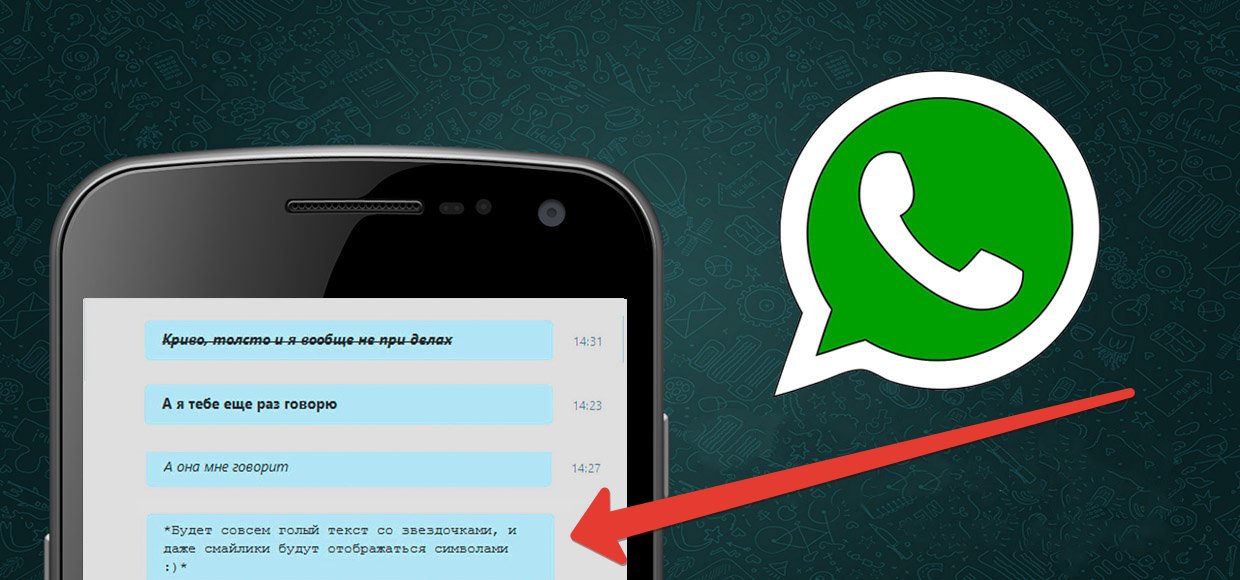Как сделать жирный шрифт скайп
Программа Skype: написание текста жирным или зачёркнутым шрифтом
Многие пользователи, наверное, заметили, что при переписке в чате программы Skype, около окна редактора сообщений нет никаких видимых инструментов форматирования текста. Неужели в Скайпе никак нельзя выделить текст? Давайте разберемся, как писать жирным или зачеркнутым шрифтом в приложении Skype.
Принципы форматирования текста в Skype
Вы можете долго искать кнопки, предназначенные для форматирования текста в Скайпе, но так их и не найдёте. Дело в том, что форматирование в этой программе осуществляется посредствам специального языка разметки. Также, можно произвести изменения в глобальных настройках Скайпа, но, в этом случае, весь написанный текст будет иметь выбранный вами формат.
Рассмотрим данные варианты подробнее.
Язык разметки
Скайп использует собственный язык разметки, который имеет довольно простую форму. Это, конечно, осложняет жизнь пользователям, которые привыкли работать с универсальной html-разметкой, BB-кодами, или wiki-разметкой. А тут придется учить ещё и собственную разметку Skype. Хотя, для полноценного общения, достаточно выучить всего несколько знаков (тегов) разметки.
Слово или набор символов, которым вы собираетесь придать отличительный вид, нужно выделить с обеих сторон знаками данного языка разметки. Вот, основные из них:
Достаточно просто выделить текст соответствующими знаками в редакторе, и отправить его собеседнику, чтобы тот получил сообщение уже в форматированном виде.
Только, нужно учесть, что форматирование работает исключительно в Скайпе, начиная с шестой версии, и выше. Соответственно, и у того пользователя, которому вы пишите сообщение, тоже должен быть установлен Скайп не ниже шестой версии.
Настройки Скайпа
Также, можно настроить текст в чате, таким образом, что его начертание всегда будет жирным, или в том формате, который вы захотите. Для этого, переходим последовательно в пункты меню «Инструменты» и «Настройки…».
Далее, перемещаемся в раздел настроек «Чаты и SMS».
Кликаем по подразделу «Визуальное оформление».
Жмем на кнопку «Изменить шрифт».
В открывшемся окне, в блоке «Начертание» выбираем любой из предложенных видов шрифта:
Например, чтобы писать все время жирным шрифтом, выбираем параметр «полужирный», и жмем на кнопку «OK».
А вот, установить зачеркнутый шрифт таким методом нельзя. Для этого, приходится использовать исключительно язык разметки. Хотя, по большому счету, тексты, написанные сплошным перечеркнутым шрифтом, практически нигде не используются. Так выделяют только отдельные слова, или, в крайнем случае, предложения.
В этом же окне настроек можно изменить и другие параметры шрифта: тип и размер.
Как видим, сделать текст жирным в Скайпе можно двумя способами: с помощью тегов в текстовом редакторе, и в настройках приложения. Первый случай лучше применять, когда вы используете слова, написанные жирным шрифтом, только время от времени. Второй случай удобен, если вы жирным шрифтом хотите писать постоянно. А вот зачёркнутый текст можно написать только при помощи тегов разметки.
Жирный, зачеркнутый, цветной и прочие шрифты в skype — подробный анализ

Форматирование текста в скайпе
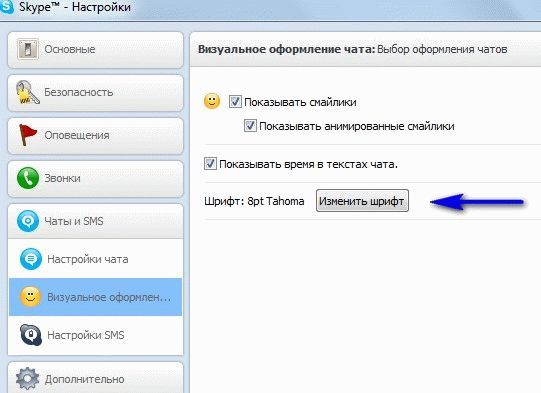
Это полезно, если вы хотите выделить текст и таким образом обратить внимание собеседника на какой-либо момент. Клиент дает вам возможность сделать текст жирным, зачеркнутым, наклонным или стилизованным под программный код. При этом не нужно запоминать никаких длинных команд, работать с командной строкой или учить язык программирования — все операции выполняются при помощи нескольких простых, общепринятых символов.
Если вам недостаточно стандартных средств клиента, вы можете установить какие-либо специализированные программы, но делайте это на свой страх и риск — любой софт может похитить ваш аккаунт!
Как изменить шрифт
Но, кроме того, что в клиенте можно сделать выделенный чем-либо шрифт, в нем также можно изменить шрифт и самой программы. Многие люди жалуются, что их не устраивает шрифтовое оформление скайпа, что оно нарушает всю стилизацию и выглядит грубо и неуместно. Но на самом деле эта проблема легко решаема.
Для этого вы должны:
На этом все. Таким образом можно легко изменить надоевший Изокупер, например, на что-то более экзотическое. Более того, вы сможете поменять там начертание.
Как увеличить шрифт в скайп
Многие жалуются, что скайп по умолчанию использует слишком мелкие шрифты, поэтому на крупных мониторах пользование клиентом превращается в самый настоящий ад: ничего не видно, хоть лупу доставай. Точно такая же проблема и у людей с плохим зрением. Мелкий, абсолютно не читаемый поток плохо различимых символов размером 8 или 10 – вот во что превращается сообщение с возможно достаточно важной информацией. Но у этой проблемы есть легкое и простое решение – вам даже не придется доставать лупу – можно просто увеличить шрифт.
Просто зайдите в «Визуальное оформление» − «Изменить шрифт» и обратите свое внимание на третью колонку – она и отвечает за необходимый размер, на языке компьютерщиков называемый интервалом. Вы даже сможете сделать буквы огромными или просто очень большими.
Вы также можете изменить начертание – во второй колонке – на полужирный. Таким образом, чат будет смотреться более четким и более читаемым. Наоборот, избегайте курсива – он неудобен даже для людей с хорошим зрением.
Как уменьшить шрифт
Попадаются и люди, которым обычный шрифт скайпа тоже неудобен, но в другую сторону – слишком большой. Это могут быть как люди с дальнозоркостью – для них чем меньше, тем лучше, − так и просто обладатели старых, еще не плоских и маленьких мониторов – на них все растягивается и деформируется в разы.
Их проблема решается не менее просто – достаточно просто уменьшить шрифт тем же путем. Но тут главное не перестараться – слишком мелкие буквы могут посадить зрение.
К сожалению, просмотреть клиент в новом стиле вы сможете только после нажатия кнопки «Ок». Поэтому если вам не понравился выбранный шрифт… Наша песня хороша, начинай сначала.
Как увеличить шрифт контактов
Оригинальными средствами скайпа исправить проблему мелкого шрифта в списке контактов никак нельзя – почему-то разработчики убрали эту возможность, хотя ранее она наличествовала. Но эта проблема все-таки решаема – правда, если у вас стоит седьмая версия Виндовс.
Таким образом можно менять буквы не только в чате, но и по всему скайпу, а ведь это безумно полезная функция.
Что значит зачеркнутый текст
Если ваш друг отлично разбирается в компьютерах или просто знаком с основными функциями программы «Скайп», наверняка вы встречали в вашем диалоге перечеркнутое слово и долго гадали, что же это значит.
В отличие от остальных типов начертаний, эта используется ради смеха, а не чтобы отметить что-то важное. Так же он используется, чтобы создать видимость реального общения – со своими оговорками и якобы случайно вылетевшими словами. Иногда такая манера общения даже сближает.
Пример использования зачеркнутого шрифта: «Этот Василий Михайлович такой козел старый хороший и добрый человек!».
Как зачеркнуть слово
Зачеркнуть что-то в клиенте очень легко и просто.
Для этого достаточно просто:
» (тильда) написать текст, который вы хотите видеть зачеркнутым.
Не стоит использовать зачеркивание в деловой переписке – это будет правилом плохого тона. Всегда помните о деловой этике, иначе вы просто распугаете всех своих потенциальных работодателей или клиентов!
Как писать жирным
Выделение чего-то жирным шрифтом используется для того, чтобы подчеркнуть важную информацию. Например, вы пишете инструкцию своему работнику и упоминаете там ужасно важную деталь – без ее выполнения все рухнет. И чтобы он точно уделил внимание этому пункту, а не беспечно пропустил его, можно написать этот пункт жирным.
Чтобы это сделать, вы должны:
Не злоупотребляйте жирным начертанием. Во-первых, ваше сообщение может стать абсолютно нечитаемым. Во-вторых, это правило плохого тона – все равно что «орать» на собеседника капслоком из последних сил.
Как писать цветными буквами
К сожалению, начиная с пятой версии скайпа, возможность писать разными цветными буквами была безжалостно убрана вместе с поддержкой html, и причины этого неизвестны до сих пор. Можно только догадываться, что, возможно, многие пользователи излишне злоупотребляли выданными им возможностями и делали сообщения излишне яркими и неприятными глазу.
Эту возможность могут вернуть специальные программы, но устанавливайте их только на свой страх и риск. Вы никогда не можете быть уверены, что очередной «софт для скайпа», добавляющий красивые разноцветные функции, не уведет ваш пароль и аккаунт, с этих пор рассылая от вашего имени спам — читайте подробности про спам в скайпе.
Как писать курсивом в скайп
Курсив тоже необходим для выделения текста, но чуть более спокойного и менее агрессивного – так подчеркивается что-то важное, но не катастрофически необходимое.
Чтобы написать сообщение курсивом, необходимо:
Как сделать мигающий текст
С этой функцией история такая же, как и с цветными шрифтами – они просто-напросто убраны – «моргающий» шрифт очень неудобен для чтения. Достигается он легко и просто: кодом Слово − вот и «мигающий» шрифт.
Выводы
Шрифты и начертания в скайпе – это очень полезно, если эти функции находятся в руках у умелого и рассудительного человека. В противном же случае ничего хорошего из этого не выйдет.
Плюсы и минусы
Плюсы встроенных шрифтов:
Минусы встроенных шрифтов:
Видеообзор
Форматирование текста в Скайпе
3 минут Автор: Елена Иванова 607
В программе мессенджера Skype предусмотрена возможность форматирования шрифта по разным параметрам, что дает возможность пользователю лично управлять редактированием текста в сообщении.
Форматирование через символы
В недалеком прошлом разработчики Skype внесли дополнения в программу, одно из них – возможность форматировать текст в момент диалога с собеседником.
Пользователю не придется разбираться со множеством длинных команд, изучая языки программирования. В Skype заранее предусмотрены специальные языки разметки для изменения текста в нужный формат: наличие подобранных символов, которые помогут преобразить текстовое сообщение.
Символы общепринятые. Они известны большинству людей.
Функции
Стали доступны новые функции. Появилась возможность выделение фраз, меняя стиль шрифта, изменять начертания текста.
Текст, подвергшийся форматированию, воспринимается читателем намного лучше. Благодаря возможности форматировать, пользователь способен ярче выражать эмоции.
Методы изменения начертания текста
Существует определенный алгоритм действий, чтобы изменить фрагмент текста или же весь текст целиком.
По обеим сторонам изменяемого текста надо поставить специальные символы.
Жирный
Выделения в скайпе текста с обычного на жирный в большей степени используются для подчеркивания информационной важности фразы. Чтобы ваш собеседник обратил на нее больше внимания.
Не надо чрезмерно использовать жирное начертание. В первую очередь, сообщение станет трудно читаемым. Во-вторых, это может оказаться признаком плохого тона – идентично тому, что вы «кричите» на собеседника с помощью Caps Lock.
Чтобы изменить начертание с обычного на жирный, надо в начале и в конце текста поставить «*» (*звездочки*). Символ располагается на цифровой клавиатурной панели.
Курсив
Курсив используются в случаях, когда важно выделение текста. Чтобы подчеркнуть важное, но более спокойно, в менее агрессивном тоне.
Чтобы изменить начертание с обычного на курсив, надо в начале и в конце текста поставить символ «нижнее подчеркивание» (_ваш текст_).
Клавиша символа располагается на цифровой панели клавиатуры, после цифры «0». Удерживая клавишу «Shift», смело нажимайте на «нижний прочерк».
Зачеркнутый текст
Чтобы изменить текст с обычного на зачеркнутый, надо в начале и в конце текста поставить символ «тильда» (располагается на букве «Ё» при использовании английской раскладки клавиатуры).
Пример того, как написать: (
По сравнению с другими начертания, зачеркнутый текст не несет какой-то цели, кроме развлекательной. В основном используется для создания вида реального общения, делая его более дружественным.
Моноширный
Перед текстом нужно поставить комбинацию в виде двух восклицательных знаков (!!). Изменится весь текст в сообщении. Чтобы изменить часть сообщения, надо ее окружить данной комбинацией .
Цветной
К сожалению, возможность изменить цвет текста пропала, начиная с 5 версии Skype. Разработчики программы убрали из своего творения эту функцию – сделать текст цветным – и причина такого поступка неизвестна.
Изменение размера шрифта
В настройках скайпа можно изменить размер шрифта. По умолчанию в программе стоит средний по величине шрифт.
Можно размер шрифта как увеличить, такт и уменьшить. Для этого надо выполнить ряд шагов:
1. Открыть настройки программы.
2. Откроется окно, в котором надо выбрать команду Сообщения
3. Подобрать подходящий размер шрифта.
В использование функций форматирования текстов и сообщений в диалоговом окне Skype много плюсов. Каждый пользователь может выделить необходимую информацию и удивить собеседника.
Как поменять шрифт в Skype и WhatsApp на жирный или курсив
Для тех, кто любит выражаться веско.
Не обижайся. Инструментов нет, а возможность форматировать тексты в сообщениях есть. Скрытая возможность, практически тайная, и я тебя сейчас всему обучу, поехали!
1. Полужирный шрифт
Необходимое умение для прекрасных дам, я считаю. Того распространенного подвида, который в любой беседе «А я тебе еще раз говорю» и «Слушай меня внимательно». Хотя и мужику вполне может пригодиться. К примеру, болдом (профессиональный арго редакторов и корректоров) можно веско выражать согласие и несогласие.
В общем, хочешь выделить часть текста полужирным шрифтом – заключи эту часть текста в звездочки! Вот так:
*А я тебе еще раз говорю*
После отправки получится вот так:
2. Наклонный шрифт
В Skype и WhatsApp непроизвольное повышение тона легко можно передать вполне осознанным наклонным шрифтом. Еще им хорошо выражать иронию. Для наклонного шрифта (курсива или италика, на том же арго), заключи нужную часть текста в подчеркивания, вот так:
_А она мне говорит_
После отправки получится так:
Забавное наблюдение: большинство милых дам, изображая прямую речь своих подружек, непроизвольно повышает тон голоса. Даже если подружка зарабатывает на жизнь метанием молота и в легкую перепевает Шаляпина…
3. Зачеркнутый шрифт
Для зачеркивания части текста, заключи ее в тильды, волнистые такие линии, вот так:
Методы форматирования текста в мессенджерах можно комбинировать. Просто заключай что нужно не в одну пару символов, а в две, или даже в три:
Криво, толсто и я вообще не при делах
4. Никак и почти никак
Ну и, под занавес, еще подскажу, как не допустить форматирования текста, даже если ты заключишь его часть в звезды, подчеркивания и/или тильды. Типа, чтобы на вопрос в мессенджере «Как ты это делаешь?!», ответить «Да вот так…» Помогут две мыльные собаки с последующим пробелом:
Или вообще два восклицательных знака с последующим пробелом:
!! *Будет текст со звездочками, и даже смайлики будут отображаться символами :)*
А что насчёт других мессенджеров? Нам лень проверять :) Если вышеприведённые фишки работают в Viber, Telegram или любых других – делитесь об этом в комментах!